WIN7系统任务栏输入法ime禁用怎么修复的教程
发布日期:2018-09-26 12:36 作者:深度技术 来源:www.shenduwin10.com
WIN7系统任务栏输入法ime禁用怎么修复的教程
1、首先我们打开控制面板,在Windows10系统桌面,依次点击“开始/Windows系统/控制面板”菜单项;
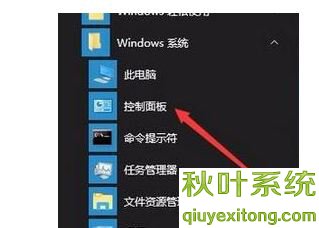
2、在打开的控制面板窗口,找到并点击“管理工具”图标;
3、点击“计算机管理” ;
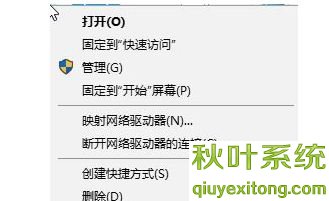
4、在打开的“计算机管理”窗口中,找到左侧系统工具下的“任务计划程序”菜单项;
5、点击任务计划程序前面的小三角图标,依次展开“任务计划程序库/Microsoft/Windows/TextServicesFramework”菜单项;
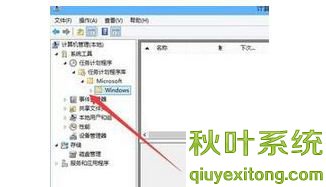
6、接着在右侧窗口中显示MsCtrMonitor项;
7、右键点击MsCtrMonitor项,然后在弹出窗口中选择“运行”菜单项,这样就可以使用Windows 10 输入法输入中文了。
以上就是WIN7系统任务栏输入法ime禁用怎么修复的教程了!
精品APP推荐
u老九u盘启动盘制作工具 v7.0 UEFI版
地板换色系统 V1.0 绿色版
清新绿色四月日历Win8主题
Doxillion V2.22
EX安全卫士 V6.0.3
翼年代win8动漫主题
思维快车 V2.7 绿色版
优码计件工资软件 V9.3.8
淘宝买家卖家帐号采集 V1.5.6.0
Process Hacker(查看进程软件) V2.39.124 汉化绿色版
海蓝天空清爽Win8主题
点聚电子印章制章软件 V6.0 绿色版
风一样的女子田雨橙W8桌面
Ghost小助手
游行变速器 V6.9 绿色版
foxy 2013 v2.0.14 中文绿色版
IE卸载工具 V2.10 绿色版
慵懒狗狗趴地板Win8主题
PC Lighthouse v2.0 绿色特别版
彩影ARP防火墙 V6.0.2 破解版
- 专题推荐
- 深度技术系统推荐
- 1深度技术Ghost Win10 x64位 完美纯净版2019年05月(无需激活)
- 2深度技术 Ghost Win10 32位 装机版 V2016.09(免激活)
- 3深度技术 Ghost Win10 x86 装机版 2016年05月
- 4深度技术Ghost Win10 X32位 完美装机版2017.09月(免激活)
- 5深度技术Ghost Win10 x64位 多驱动纯净版2019V08(绝对激活)
- 6深度技术Ghost Win10 X64 精选纯净版2021v03(激活版)
- 7深度技术Ghost Win10 x64位 特别纯净版v2018.01(绝对激活)
- 8萝卜家园Windows11 体验装机版64位 2021.09
- 9深度技术Ghost Win10 (64位) 经典装机版V2017.07月(免激活)
- 10深度技术Ghost Win10 X32增强修正版2017V01(绝对激活)
- 深度技术系统教程推荐

